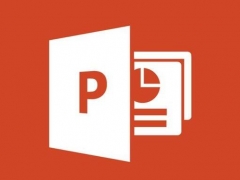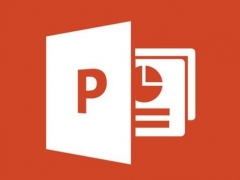PPT2019怎么设置图片透明度 几步即可搞定
教程之家
PPT
PPT2019是一款界面美观的幻灯片制作软件。我们可以在这里设计出美观的PPT,有时候需要把里面的图片透明度进行修改,要是不知道怎么操作的话可以看看下面的教程。
1、首先在电脑上打开并且新建一个PPT文档。

2、接下来在上方工具栏中选择“插入”-“形状”,选择矩形并在空白画布上画出。

3、接下来在上方工具栏中选择“绘图工具”-“填充”。

4、然后在“填充”对话框中选择“更多设置”。
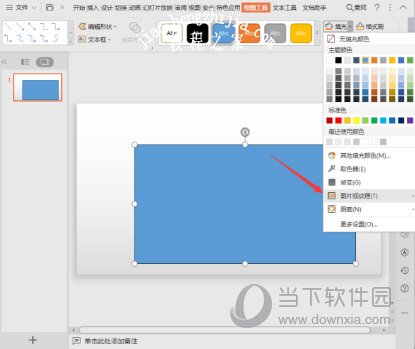
5、接下来选择“图片或纹理填充”,选择自己需要的图片插入,最后调节下图红色箭头所指从的透明度就可以调整图片的透明度了。
以上就是小编为大家带来的关于PPT2019设置图片透明度介绍,希望能够对你有一定帮助,有任何问题都可以给小编进行留言。